
| SpaceClaim 在线帮助 |

|
获取旋钮模型。
从 File(文件)菜单 中选择 SpaceClaim Options(SpaceClaim 选项)。
单击 Resources(资源)。
单击 Get Models(获取模型),显示 SpaceClaim 网站中的 SpaceClaim 模型库。
找到 TutorialKnob.scdoc 文件,单击 Download(下载)。
按 Cancel(取消)关闭 SpaceClaim Options(选项)对话框。
插入旋钮元件。
单击 Home(主) 定向支架。
单击 Insert (插入)功能组中的 Insert(插入)工具 ![]() ,显示 Open Design(打开设计)窗口。
,显示 Open Design(打开设计)窗口。
浏览并选择 TutorialKnob.scdoc,单击 Open(打开)。
旋钮出现在设计窗口中的橙色边框内部,Move(移动 )工具处于激活状态,以便将其移动到更合适位置。
)工具处于激活状态,以便将其移动到更合适位置。
移动旋钮,使其小端指向支架背部。
为支架创建一个元件,并将其激活。
在 Structure (结构)面板中,右键单击支架(名为 Solid(实体 )),选择 Move to New Component(移动到新元件)。
)),选择 Move to New Component(移动到新元件)。
一个新元件 Component1 出现在结构树中,其中包含支架实体。
其名称高亮显示,这样可在创建后立即将其重命名。
将此新元件重命名为 Bracket。
在 Structure(结构)面板中,右键单击 Design1,选择 Activate Component(激活元件)。
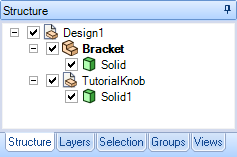
活动元件在 Structure(结构)面板中以粗体显示。
无论是在组件、子组件或零件中操作,都可选择激活元件。
保存工作。
| « 上一步 | 下一步 » |
© 版权所有 2015 SpaceClaim Corporation。保留所有权利。